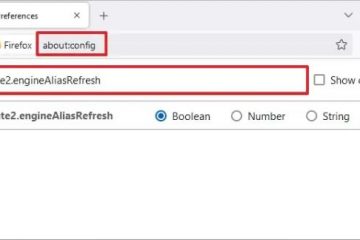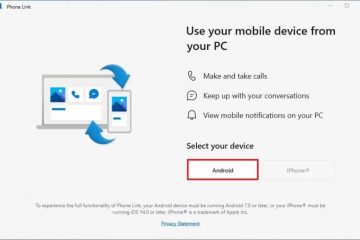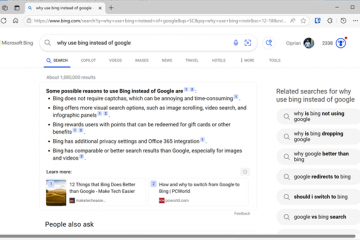På Windows 11 lar hurtiginnstillingspanelet deg veksle mellom ulike systemfunksjoner som WiFi, Bluetooth, tilgjengelighet, nattlys, mobilt hotspot og mer. Alt du trenger å gjøre for å åpne hurtiginnstillingspanelet er å klikke på «Nettverk»-eller «Volum»-ikonet på oppgavelinjen eller trykke på «Windows-tasten + A»-snarveien.
Som standard er hurtiginnstillingene panelet er ordnet basert på Microsofts anbefalinger for ofte brukte funksjoner. Du kan imidlertid enkelt tilpasse det bedre for å passe dine behov. Dette inkluderer omorganisering av flisene, legge til nye alternativer eller fjerne unødvendige for et renere grensesnitt.
I denne enkle opplæringen vil jeg lede deg gjennom trinnene for å legge til, fjerne og omorganisere fliser i Hurtiginnstillinger-panelet på Windows 11. La oss komme i gang.
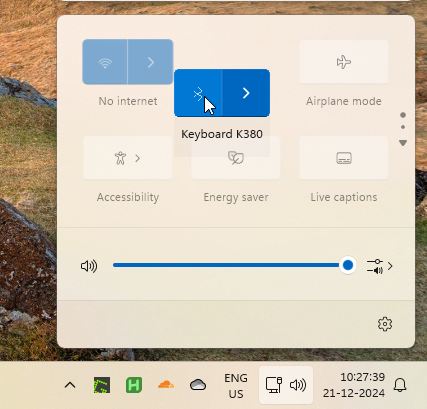
Omorganiser hurtiginnstillinger-knappene i Windows 11 (v24H2 eller Senere)
Med Windows 11 versjon 24H2 introduserte Microsoft et rullbart panel for hurtiginnstillinger. Denne endringen fjernet muligheten til å legge til eller fjerne knapper, men lar deg fortsatt omorganisere dem. På den måten kan du plassere de du bruker mest øverst.
Slik omorganiserer du knapper/fliser i Hurtiginnstillinger-panelet:
Åpne hurtiginnstillingspanelet ved å trykke på Windows tast + A snarvei eller klikk på Nettverk eller Volum-ikonet på oppgavelinjen.Klikk og hold knappen du vil flytte, deretter dra den til posisjonen der du vil plassere den.Gjenta prosessen for andre knapper etter behov.
Det er alt. Så enkelt er det å omorganisere flisene eller knappene i hurtiginnstillingspanelet.
Legg til eller fjern hurtiginnstillinger-knapper i Windows 11 (versjon 23H2 eller tidligere)
Klikk på nettverks-eller volumikonet for å åpne hurtiginnstillinger-panelet. Klikk på «Rediger»-ikonet nederst. For å legge til en ny knapp eller tittel, klikk på «Legg til» alternativ.Velg flisen/knappen du vil legge til. Klikk på «Løsne»-ikonet på toppen av den respektive knappen/flisen for å fjerne. Klikk på «Ferdig»-knappen for å lagre endringene.
Detaljerte trinn (med skjermbilder)
Først åpne hurtiginnstillinger-panelet ved å klikke de”Nettverk”eller”Volum”-ikonet på oppgavelinjen. Deretter klikker du på «Rediger»-ikonet nederst for å gå inn i redigeringsmodus.
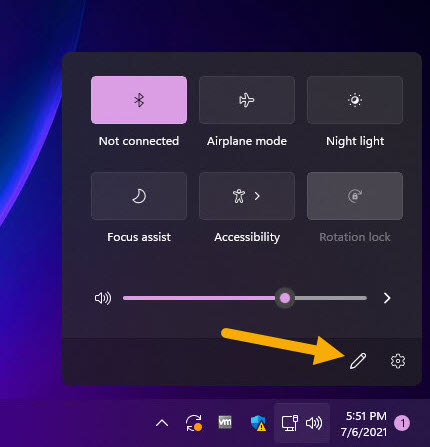
For å legge til en knapp, klikk «Legg til»-knappen i Hurtiginnstillinger-panelet.
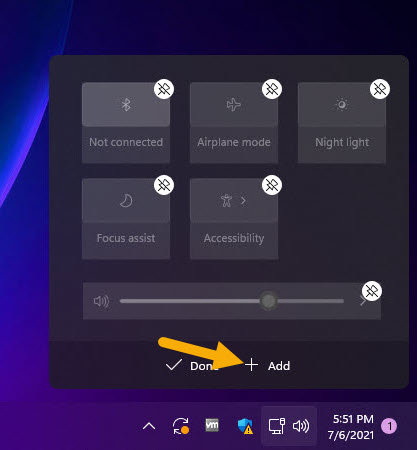
Deretter velg knappen/flisen du vil ha å legge til. De tilgjengelige knappene vil være forskjellige avhengig av systemet ditt. Hvis du for eksempel er på et skrivebord, kan du kanskje se alternativet «Rotasjonslås».
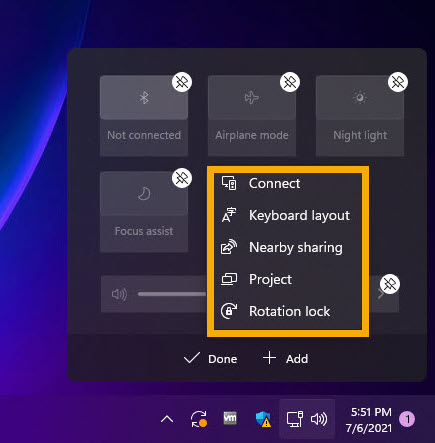
Så snart du velger knappen, er den lagt til i Hurtiginnstillinger-panelet, og du vil se det i Hurtiginnstillinger-panelet.
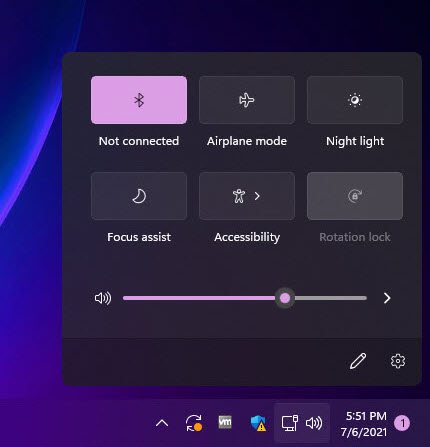
For å fjerne en knapp, klikk på «Løsne»-ikonet på toppen av den respektive knappen eller flisen.
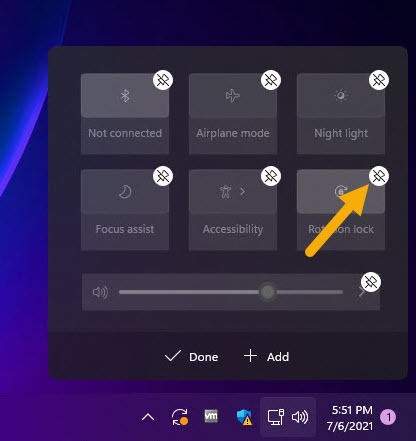
Når du er fornøyd med knapper/fliser, klikk på «Ferdig»-knappen for å lagre endringene.
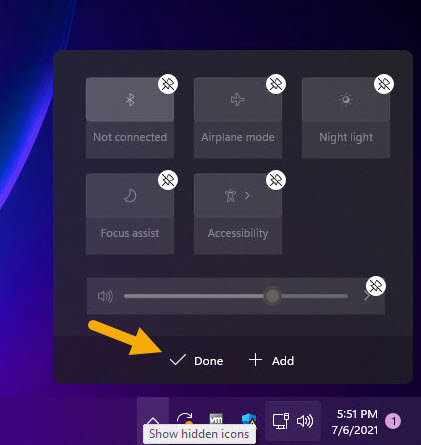
Du kan se endringene umiddelbart i hurtiginnstillingene panel.
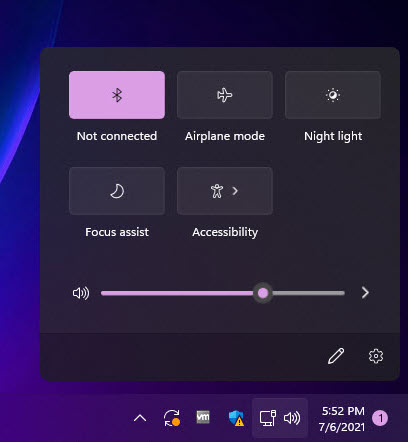
Avslutte — administrere hurtiginnstillinger-knapper/fliser på Windows 11
Avslutningsvis, om du legge til, fjerne eller omorganisere, er det enkelt å tilpasse panelet til dine spesifikke behov. Husk imidlertid at fra og med Windows 11 v24H2, redesignet Microsoft hurtiginnstillingspanelet til å være rullbart, og du kan bare omorganisere titlene/knappene. For de som bruker eldre versjoner (v23H2 eller tidligere), kan du fortsatt fjerne uønskede fliser for et renere grensesnitt.
Hvis du har spørsmål eller trenger hjelp, kommenter nedenfor. Jeg hjelper deg gjerne.